Cześć, dzisiaj zrobiłem Logical Volume na dysku który miał 600GB, niestety po tej operacji i zamontowaniu okazało się, że rozmiar utworzonego wolumeny to jedynie 591GB. Wiecie dlaczego coś takiego się stało ?
LVM na dysku 600GB
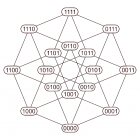
- Rejestracja: dni
- Ostatnio: dni
- Postów: 1039
1
Najprostszym wytłumaczeniem jest zajęcie tego miejsca przez metadane systemu plików - inody, bitmapy, superbloki, deskryptory grup.
- Rejestracja: dni
- Ostatnio: dni
0
Diękuję za odpowiedź, a jest jakiś sposób aby pozbyć się tych metadanych ? Może bardziej wydajne okazałoby się stworzenie na tym dysku np. pięć logicznych wolumenów ?

- Rejestracja: dni
- Ostatnio: dni
0
@Krzywy Rycerz: nie, bo to one są systemem plików. Nie ważne co zrobisz to te metadane być muszą, bo jakoś system musi wiedzieć:
- gdzie plik się fizycznie znajduje
- jak się nazywa
- jaka jest ścieżka do pliku
Oprócz tego (w zależności od platformy):
- czas utworzenia pliku
- czas edycji pliku
- czas dostępu do pliku
- uprawnienia dostępu
- właściciel pliku (użytkownik i grupa)
EDIT: Dodatkowo czy to 600GB to metka na dysku? Jeśli tak to producenci liczą pojemności inaczej. Używają SI, czyli 1000 jako podstawy jednostek, natomiast systemy operacyjne używają podstawy 1024.